明基win10下装win7系统教程
发布时间:2017-03-31 15:14:02作者:知识屋
很多用户升级到win10系统后,在玩游戏经常遇到系统不支持的情况。这个时候我们可以使用u盘装系统的方式在win10系统下再安装个win7系统,操作很简单,下面一起来看看明基win10下安装win7系统教程。
1、将制作好的u盘启动盘插入电脑接口,开机按快捷键进入主菜单界面,选择“【02】U深度WIN8 PE标准版(新机器)”,如下图所示:
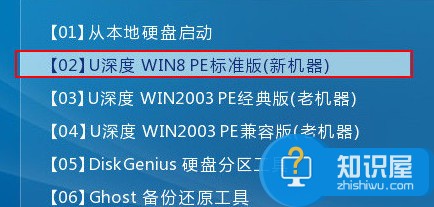
2、弹出pe装机工具,由于电脑中已经装有win10镜像在c盘中,所以我们装win7镜像于d盘中,点击确定,如下图所示:

3、然后在弹出的d盘还原操作提醒框中,不勾选“完成后重启”选项,点击确定按钮进行还原,如下图所示:
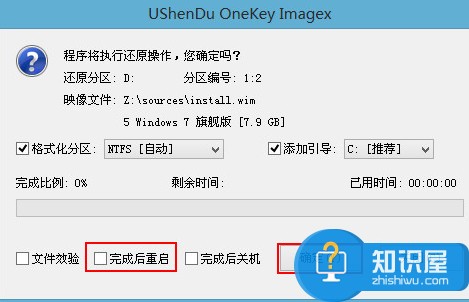
4、还原结束后直接点击pe桌面开始菜单,依次点击“引导修复--ntboot引导修复工具”,打开修复工具后,点击【1.自动修复】进行系统修复,如下图所示:
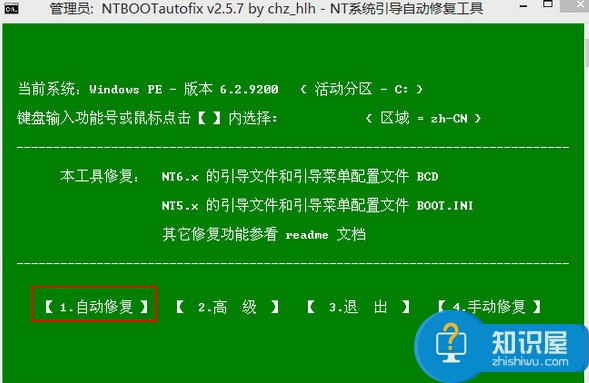
5、修复完成后重启电脑,接着在重启后显示的界面中点击windows 7 ultimate x86进行win7系统安装,静静等待安装完成即可,如下图所示:
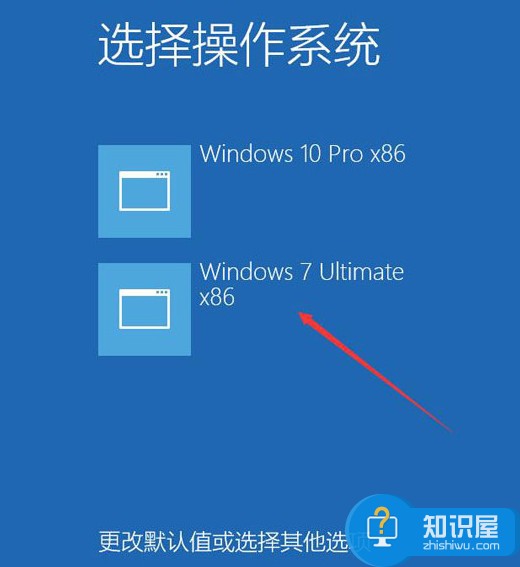
以上就是明基win10下装win7系统的详细教程,有兴趣的小伙伴可以按照上面步骤尝试操作,希望可以帮助到大家。
相关知识
软件推荐
更多 >-
2
win7桌面的库文件夹怎么删除掉?
-
3
win7局域网无法ping通本机的解决方法
-
4
如何对Win7系统的默认字体清晰度进行调节?
-
5
下载的字体怎么安装到电脑上,电脑字体安装方法[此教程适用于多种
-
6
Win7比XP系统好用 用好WIN7必须记住的70个技巧
-
7
Windows安装更新过程中能不能停止安装更新?
-
8
图解Windows XP文件夹无权限拒绝访问
-
9
比较常见的BIOS设置方法实现U盘成功装系统
-
10
怎么看系统是不是正版? 查看Win7是不是正版方法


















































